|
Possiamo cominciare
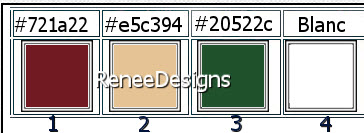
- Tavolozza dei colori: imposta in
primo piano il colore n.ro 1 e come sfondo il colore
n.ro 2
- Prepara un gradiente di primo piano - stile lineare-
così configurato:
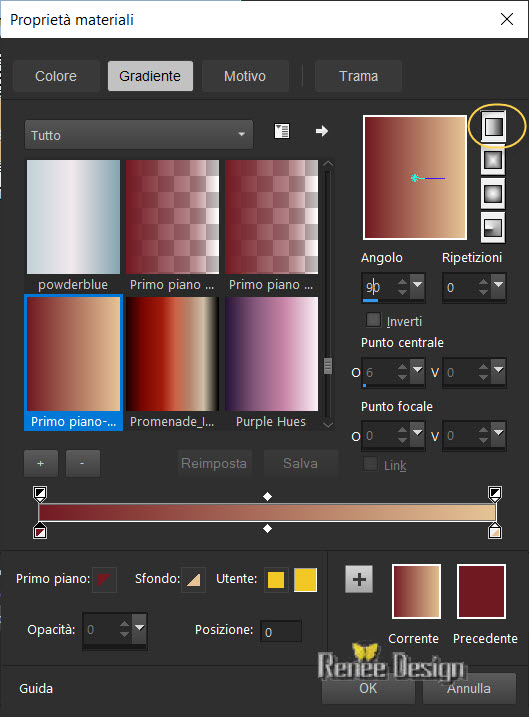
1. Apri un'immagine trasparente di 1050 x 800 pixels
2. Attiva lo strumento
 e riempi il livello con il gradiente
e riempi il livello con il gradiente
3. Effetti>Effetti di distorsione>Tasselli
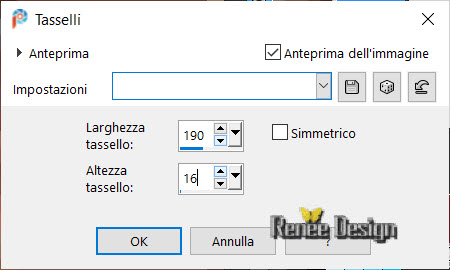
4. Effetti>Effetti bordo>Aumenta
5. Effetti>Plugin>Simple>Diamonds
6. Effetti>Plugin>Simple>Tof Left Mirror
7. Effetti>Effetti bordo>Aumenta
8. Livelli>Nuovo livello raster
9. Attiva lo strumento Riempimento (f) e riempi il
livello con il gradiente
10. Effetti>Plugin>Simple>Diamonds
11. Diminuisci l'opacità di questo livello a 48
12. Livelli>Unisci>Unisci tutto
13. Effetti>Plugin>oppure in I.C.NET Software >Filter
Unlimited 2.0>It@lian
Editors Effect - Effetto Fantasma 50 / 0
14. Livelli>Duplica
15. Effetti>Plugin>oppure in I.C.NET Software >Filter
Unlimited 2.0> Plugins
AB 21 - Cheap Video Trick...
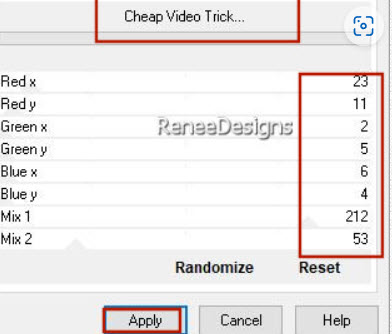
16. Tavolozza dei livelli - cambia la modalità di
miscelatura di questo livello in Luce netta
17. Livelli>Unisci>Unisci giù
- Trasforma in livello Raster 1
18. Livelli>Nuovo livello raster
19.
Selezioni>Carica/salva
selezione>Carica selezione da disco - Cerca e carica la
selezione ‘’Carnaval-2023-1’’
20. Attiva lo
strumento Riempimento (f) e riempi la selezione con il
gradiente
21. Effetti>Effetti bordo>Erodi
22. Regola>Aggiungi/rimuovi
disturbo>Aggiungi disturbo
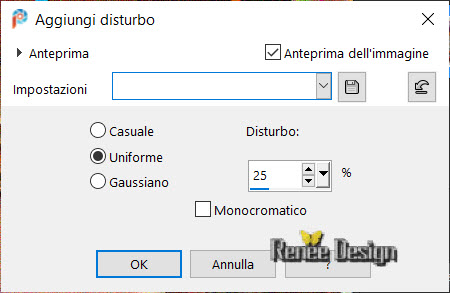
23. Effetti>Effetti
geometrici>Inclina
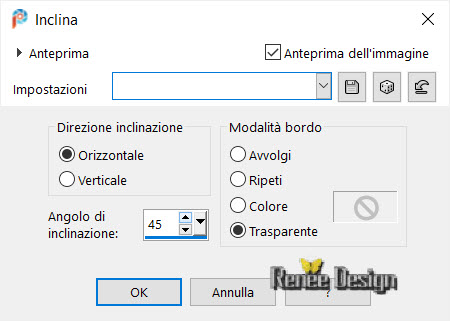
24. Effetti>Effetti trama>Intessitura
- colori n.ro 1 e bianco
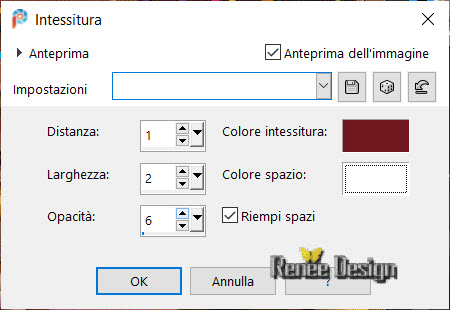
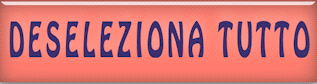
25. Effetti>Effetti 3D>Sfalsa
ombra 0/0/60/60 in nero
26. Effetti>Effetti
immagine>Motivo unico
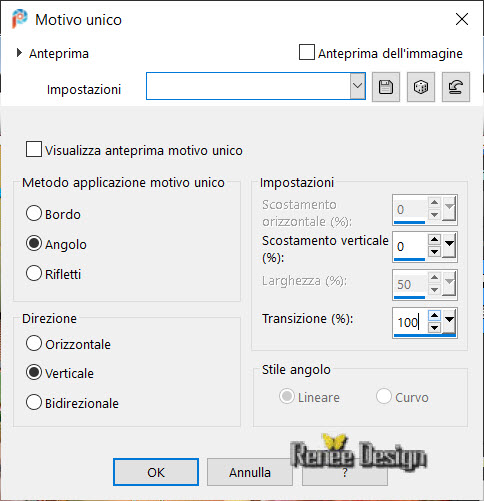
27. Regola>Luminosità e
contrasto>Luminosità/Contrasto
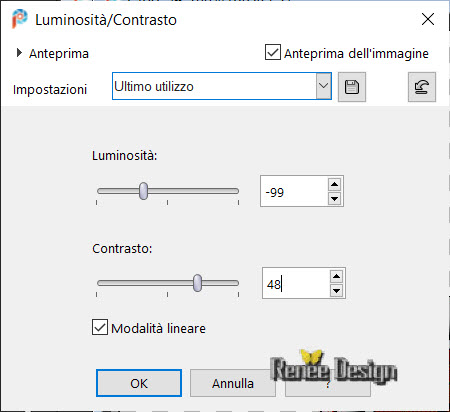
28. Livelli>Duplica
29. Effetti>Plugin>MuRa's
Meister>Copies
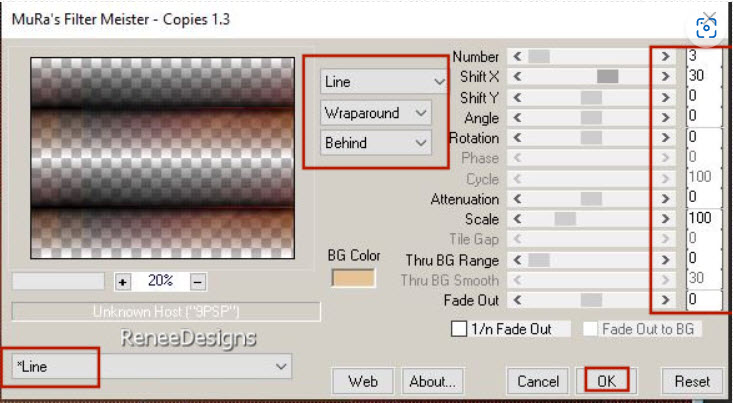
30. Effetti>Plugin>oppure in
I.C.NET Software >Filter Unlimited 2.0> Graphic
Plus> Horizontal Mirror per default
31. Effetti>Plugin>oppure in
I.C.NET Software >Filter Unlimited 2.0>Graphic
Plus>Vertical Mirror per default
32. Effetti>Plugin>MuRa's Meister>Perspective Tilling
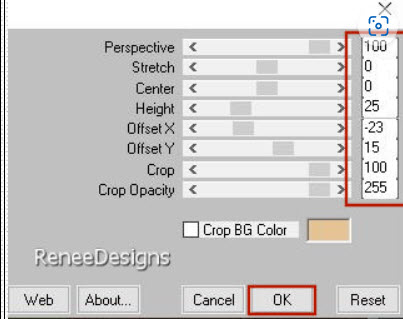
33. Apri il tube
‘’Carnaval-2023-Image 1’’
- Modifica>Copia - torna al tuo lavoro ed incolla come
nuovo livello
34.
Attiva lo strumento
 ed
imposta i seguenti valori di posizionamento: ed
imposta i seguenti valori di posizionamento:
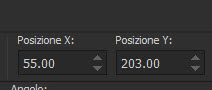 55 / 203
55 / 203
Premi "M" per disattivare la
funzione
- Tavolozza dei
livelli - lascia la modalità di
miscelatura di questo livello in Sovrapponi
35. Effetti>Plugin>oppure in
I.C.NET Software >Filter Unlimited 2.0>&<Background
Designers IV>-@Night Shadow Pool
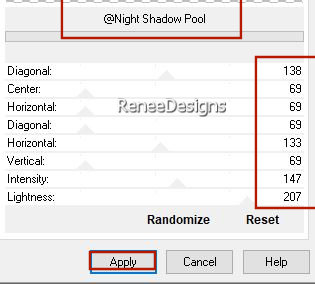
36. Effetti>Effetti 3D>Sfalsa ombra 2/2/25/2 in nero
37. Modifica>Copia>Copia speciale>Copia Unione
38. Modifica>Copia>Incolla come nuovo livello
39. Effetti>Plugin>Flaming Pear>Flexify 2
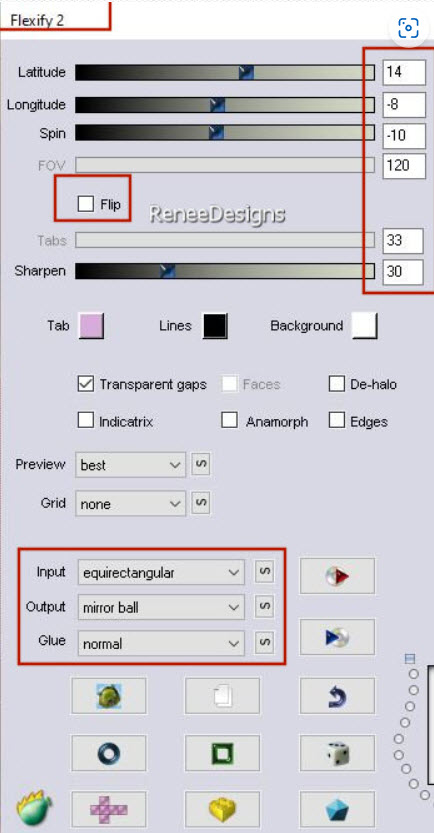
40. Immagine>Ridimensiona a 30% - "Ridimensiona tutti i
livelli" non spuntato
41. Attiva lo strumento
 ed
imposta i seguenti valori di posizionamento: ed
imposta i seguenti valori di posizionamento:
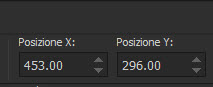 453 / 296
453 / 296
42. Effetti>Plugin>Alien Skin>Eye Candy 5>Impact>Glass
colore n.ro 2
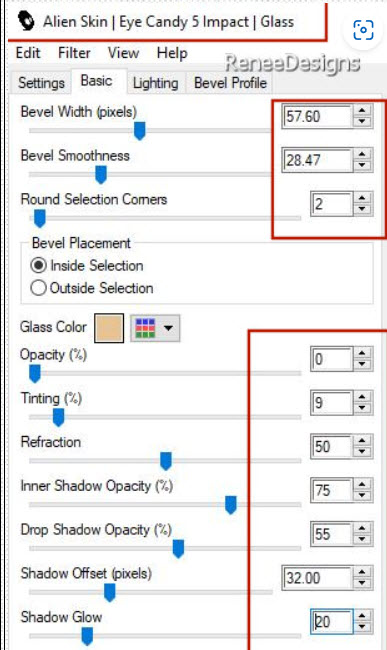
43. Livelli>Duplica
44. Immagine>Ridimensiona a 40% - "Ridimensiona tutti i
livelli" non spuntato
45. Attiva lo strumento
 ed
imposta i seguenti valori di posizionamento: ed
imposta i seguenti valori di posizionamento:
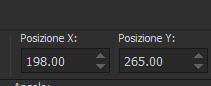 198 / 265
198 / 265
Premi "M" per disattivare la
funzione
46. Modifica>Copia>Copia
Speciale>Copia Unione
47. Modifica>Incolla>Incolla
come nuova immagine
- Andiamo a lavorare su questa immagine
48. Livelli>Nuovo livello raster
49. Attiva lo strumento
Riempimento (f) e riempi il livello con il bianco
50. Effetti>Plugin>oppure in
I.C.NET Software >Filter Unlimited 2.0>Factory
C>Cyber mesh
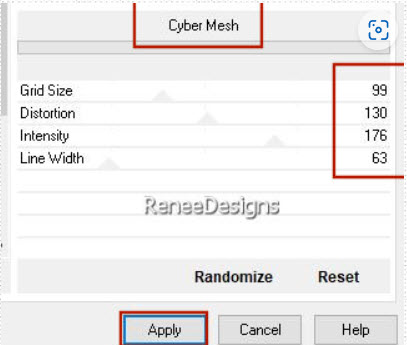
51. Attiva lo strumento
 così configurata
così configurata

1 clic nella parte bianca
- Selezioni>Inverti
CANCELLA

- Selezioni>Inverti
52. Attiva lo strumento
Riempimento (f) e riempi la selezione con il colore n.ro
1
53. Effetti>Plugin>oppure in
I.C.NET Software >Filter Unlimited 2.0> Factory
C>Border Noisy Fade III per default 97/89/0
54. Effetti>Plugin>Alien Skin>Eye
Candy 5>Impact>Glass Preset
‘’Carnaval-2023-
Glass’’

55. Livelli>Unisci>Unisci giù
56. Effetti>Plugin>Vizros 4>Cylinder
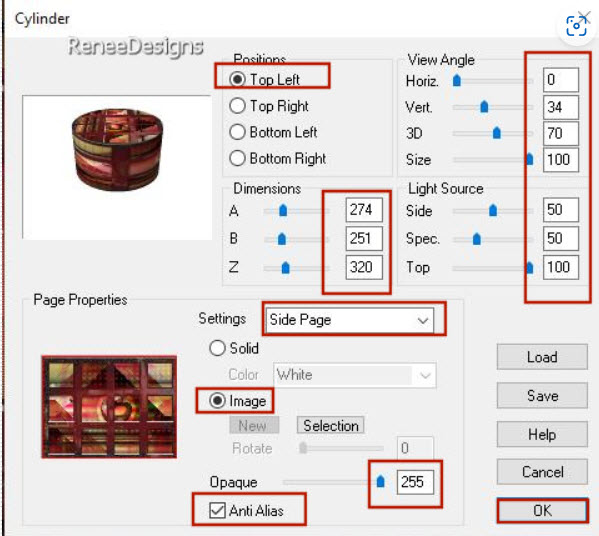
- Attiva lo strumento
 - clic nella parte bianca
- clic nella parte bianca
CANCELLA

Selezioni>Inverti
Selezioni>Modifica>Contrai - 2
pixels
Selezioni>Inverti
CANCELLA


57. Immagine>Ridimensiona a 60%
- Modifica>Copia
- Attiva il lavoro che avevamo messo da parte
- Modifica>Incolla come nuovo
livello
- Posiziona in basso a destra
58. Effetti>Plugin>Alien Skin
Eye Candy 5>Impact>Perspective Shadow
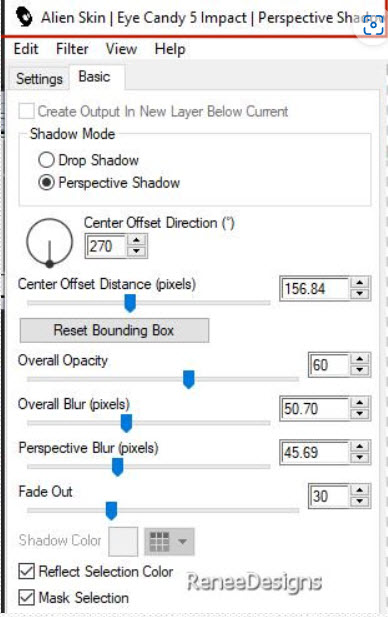
- Tavolozza dei livelli -
posizionati sul livello Copia di Raster 2
59. Apri il tube
‘’ Carnaval-2023-Image 2’’
- Modifica>Copia - torna al tuo lavoro ed incolla come
nuovo livello
60. Effetti>Effetti 3D>Sfalsa ombra 1/1/100/1 in nero
- Tavolozza dei livelli - posizionati in alto
- Tavolozza dei colori - imposta in primo piano il
gradiente "Anodized Rainbow" , così configurato:
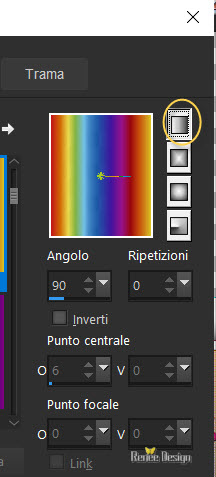
61.
Livelli>Nuovo livello
raster
62.
Selezioni>Carica/salva selezione>Carica selezione da
disco - Cerca e carica la selezione ‘’Carnaval-2023-2’’
63. Attiva lo
strumento Riempimento (f) e riempi la selezione con il
gradiente
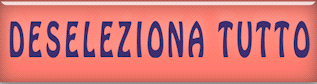
- Effetti>Effetti 3D>Sfalsa
ombra - settaggi memorizzati
64. Incolla i tubes che hai
scelto - posizionali e ridimensiona se necessario
65. Applica uno sfalsa ombra a
tua scelta
- Io ho applicato questo effetto
(tutto dipende dalla scelta dei tuoi tubes)
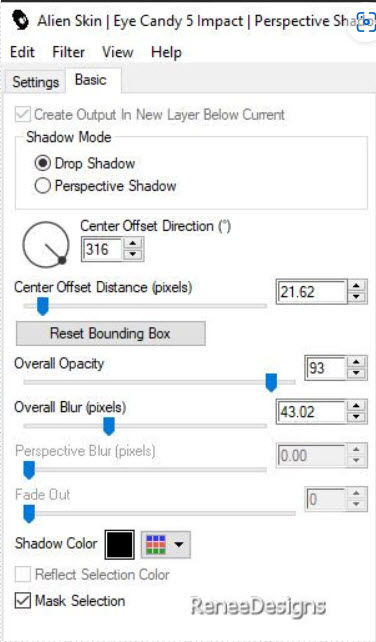
66. Incolla il mio titolo o
scrivine uno a tua scelta
- Immagine>Aggiungi bordatura -
1 pixel - colore n.ro
3
- Immagine>Aggiungi bordatura -
10
pixels - in bianco
- Immagine>Aggiungi bordatura -
1 pixel -
colore n.ro 1
67. Selezioni>Seleziona tutto
68. Immagine>Aggiungi
bordatura - 50 pixels in bianco
69. Immagine>Aggiungi bordatura
- 2 pixels - colore n.ro 1
70. Effetti>Effetti 3D>Sfalsa
ombra 0/0/100/40 in nero

71. Apri il tube
''Tube Carnaval-2023-Image 3''
- Scegli una o più decorazioni ed incollale a piacimento
sul tuo lavoro
72. Incolla il mio watermark
73. Livelli>Unisci>Unisci visibile
74. Immagine>Ridimensiona a 85% - "Tutti i livelli"
selezionato
Il
tutorial è terminato
Spero abbiate gradito eseguirlo
Grazie
Renée
Scritto il 2 gennaio 2023
pubblicato
nel 2023
*
Ogni somiglianza con una lezione esistente è una pura
coincidenza
*
Non dimenticate di ringraziare i tubeurs e le
traduttrici che lavorano con e per noi.
Grazie
|